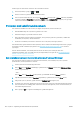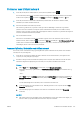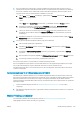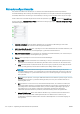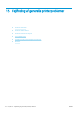HP DesignJet T100 and T500 Printer series - User's Guide
TIP: Yderligere oplysninger om din AirPort-tilslutning kan du få ved at klikke på System Preferences
(Systempræferencer) i docken og derefter klikke på Network (Netværk). Hvis den trådløse
tilslutningen fungerer korrekt, vises en grøn prik ved siden af AirPort i listen over tilslutninger. Klik på
knappen Help (Hjælp) i vinduet for at få ere oplysninger.
Kontakt den person, der har kongureret dit netværk, eller producenten af routeren, hvis du ikke kan slutte
computeren til netværket, da der kan være et hardwareproblem med routeren eller computeren.
3. Udskriv siden Wireless Conguration (Trådløs konguration) for printeren (se Netværkskongurationsside
på side 110). Kontroller netværksstatus og URL på den udskrevne side: Netværksstatussen er Ready (Klar),
hvis printeren er aktivt tilsluttet et netværk, eller Oine, hvis den ikke er (Kør Test af trådløst netværk, hvis
det sidste er tilfældet). URL'en er den netværksadresse, som routeren har tildelt printeren. Du skal bruge
den til at oprette forbindelse til printerens integrerede webserver.
4. Når du har konstateret, at både computeren og HP-enheden har aktive tilslutninger til et netværk, kan du
bekræfte, om de bender sig på samme netværk, ved at få adgang til enhedens integrerede webserver (se
Åbn den integrerede webserver på side 20).
5. Hvis du ikke kan få adgang til den integrerede webserver og er sikker på, at både computeren og printeren
har aktive forbindelser til det samme netværk, er det måske rewallsikkerhedsprogrammet, der blokerer
for kommunikation. Slå midlertidigt den rewallsikkerhedssoftware fra, der kører på din computer, og prøv
derefter at få adgang til integrerede webserver igen. Hvis du ikke kan få adgang til den, kan du forsøge at
bruge printeren til udskrivning.
Hvis du kan få adgang til den integrerede webserver og bruge din printer, når rewall'en er deaktiveret, skal
du omkongurere rewallindstillingerne, så computeren og printeren kan kommunikere med hinanden over
netværket.
Hvis du kan få adgang til den integrerede webserver, men fortsat ikke kan bruge printeren, selv med
rewallen slået fra, kan du prøve at aktivere rewallsoftwaren til at genkende printeren.
6. Hvis du har HP-software installeret, kan du kontrollere printerens status via computeren for at se, om den
er i pausetilstand eller oine, så du ikke kan bruge den.
Windows
a. Klik på Start, peg på Settings (Indstillinger), og klik derefter på Printers (Printere) eller Printers and
Faxes (Printere og faxenheder).
– eller –
Klik på Start, klik på Control Panel (Kontrolpanel), og dobbeltklik derefter på Printers (Printere).
b. Klik på menuen View (Vis), og klik på Details (Detaljer), hvis computerens printere ikke vises med
detaljer.
c. Gør ét af følgende, afhængig af printerens status:
● Hvis printeren er Oine, skal du højreklikke på den og klikke på Use Printer Online (Brug
printeren online).
● Hvis printeren er Paused (Midlertidigt afbrudt), skal du højreklikke på den og vælge Resume
Printing (Fortsæt udskrivning).
d. Prøv at bruge printeren via netværket.
Mac OS X
a. Start HP Click-softwaren (se http://www.hp.com/go/designjetclick).
b. Kontroller printerstatussen.
108 Kapitel 14 Fejlnding af datakommunikationsproblemer DAWW